Chắn hẳn trong quá trình sử dụng máy tính đã không ít lần bạn gặp phải khó khăn trong quá trình tìm kiếm thư mục mà mình cần trong “vô vàn” thư mục trong máy tính. Do vậy, sẽ thật tuyệt vời nếu bạn gắn thư mục làm ổ đĩa ảo và quá trình tìm kiếm sẽ trở lên dễ dàng hơn bao giờ hết.

Tìm hiểu về gắn một thư mục làm ổ đĩa ảo
Như đã đề cập ở trên, gắn một thư mục thành ổ đĩa ảo nhằm tối ưu thao tác tìm kiếm thư mục. Trong đó, có thể coi ổ đĩa ảo tương đương như một thư mục bao gồm tất cả dữ liệu có trong nó. Nói một cách đơn giản thì sau khi gắn một thư mục thành ổ đĩa ảo thì mọi thứ vẫn giữ nguyên, chỉ khác là tên và vị trí của thư mục được gán cho các ký tự của ổ đĩa.
Lưu ý: Ổ đĩa ảo này sẽ mất đi khi bạn khởi động lại máy.
Hướng dẫn gắn thư mục làm ổ đĩa ảo
Xem danh sách các ổ đĩa ảo được gắn từ thư mục
Các bước thực hiện như sau:
Bước 1: Truy cập vào Command Prompt từ Menu Start.
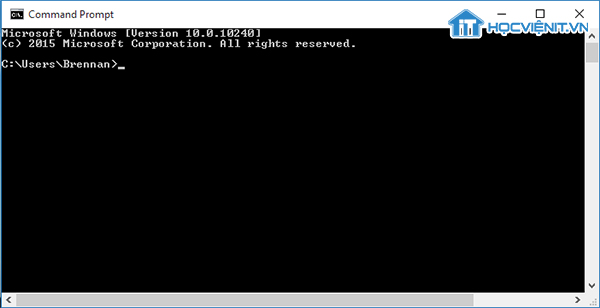
Bước 2. Nhập lệnh: subst và nhấn Enter. Khi đó, bạn sẽ thấy danh sách các ổ đĩa ảo được gắn từ thư mục.
Gắn thư mục làm ổ đĩa ảo
Để gắn thư mục làm ổ đĩa ảo, bạn cần thực hiện theo các thao tác dưới đây:
Bước 1: Cũng trên Command Prompt, bạn nhập tiếp lệnh: subst <virtual drive letter>: “Full path of folder” và nhấn Enter.
Lưu ý:
- Dòng chữ <virtual drive letter> là chỉ vị trí bạn cần thay thế với tên của ký tự ổ đĩa mà bạn hiện đang không sử dụng.
- Dòng chữ Full path of folder cũng cần được thay thế bằng đường dẫn tới thư mục mà bạn muốn gán làm ổ đĩa ảo.
Ví dụ: Lệnh trên sau khi được thay thế sẽ như sau:
subst G: “C:\Users\Admin\Downloads\Documents”
Bước 2: Sau đó, ổ đĩa ảo sẽ được tạo dưới cái tên của ổ đĩa gốc chứa thư mục. Bạn có thể đổi tên cho ổ đĩa ảo nếu muốn.
Xóa ổ đĩa ảo được gán từ thư mục
Lưu ý: Ngoài phương pháp dưới đây, bạn cũng có thể khởi động lại máy và tất cả ổ đĩa ảo sẽ tự động biến mất.
Bạn có thể xóa ổ đĩa ảo bằng cách truy cập vào Command Prompt rồi nhập lệnh: subst <virtual drive letter>: /d và nhấn Enter.
Lưu ý: Dòng chữ <virtual drive letter> là chỉ vị trí bạn cần thay thế với tên của ký tự ổ đĩa ảo mà bạn muốn xóa.
Cài đặt luôn gắn thư mục làm ổ đĩa ảo
Theo mặc định, ổ đĩa ảo sẽ tự động bị xóa khi bạn khởi động lại máy. Vậy khi bạn luôn muốn gắn thư mục làm ổ đĩa ảo mà không cần lặp lại các thao tác ở trên nhiều lần thì bạn cần thực hiện như sau:
Bước 1: Truy cập vào Notepad thông qua Menu Start.
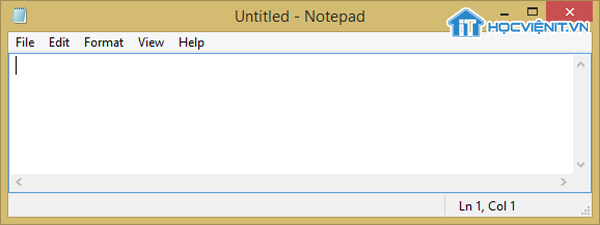
Bước 2: Sau đó, copy và paste lệnh tạo ổ đĩa ảo vào đây.
Bước 3: Nhấn Save As để lưu file. Trong đó, bạn cần thiết lập file:
- Save as type: All Files.
- Gõ tên của file kèm phần mở rộng file .bat.
Bước 4: Nhấn tổ hợp phím Windows + E để mở File Explorer.
Bước 5: Cuối cùng, bạn tiến hành copy và paste file .bat ở trên vào mục Startup của người dùng.
Lưu ý: Trước khi thực hiện thao tác copy paste vào mục Startup, bạn cần đăng nhập với tư cách quản trị viên.
Trên đây là chia sẻ của HOCVIENiT.vn về cách gắn thư mục làm ổ đĩa ảo. Chúc bạn thành công!
Nếu có bất cứ thắc mắc nào về các kiến thức liên quan đến máy tính thì bạn có thể để lại bình luận bên dưới bài viết này. Và đừng quên đón đọc các bài viết hữu ích khác của HOCVIENiT.vn nhé.
Các bài viết liên quan:
Phải làm gì khi ổ đĩa có dấu chấm than vàng?
Mọi chi tiết xin vui lòng liên hệ:
CÔNG TY CỔ PHẦN HỌC VIỆN IT
MST: 0108733789
Tổng đài hỗ trợ: 024 3566 8686 – Hotline: 0981 223 001
Facebook: www.fb.com/hocvienit
Đăng ký kênh Youtube để theo dõi các bài học của Huấn luyện viên tốt nhất: http://bit.ly/Youtube_HOCVIENiT
Tham gia cộng đồng Học viện IT.vn tại: https://www.facebook.com/groups/www.hocvienit.vn/
Trụ sở Hà Nội: Số 8 ngõ 117 Thái Hà, Đống Đa, Hà Nội
Hồ Chí Minh: Số 283/45 Cách Mạng Tháng Tám, Phường 12, Quận 10, TP.HCM
Hải Phòng: Số 94 Quán Nam, Lê Chân, Hải Phòng
Thái Nguyên: Số 297 Lương Ngọc Quyến, TP. Thái Nguyên
Học viện IT.vn – Truyền nghề thực tế cùng bạn đến thành công!


